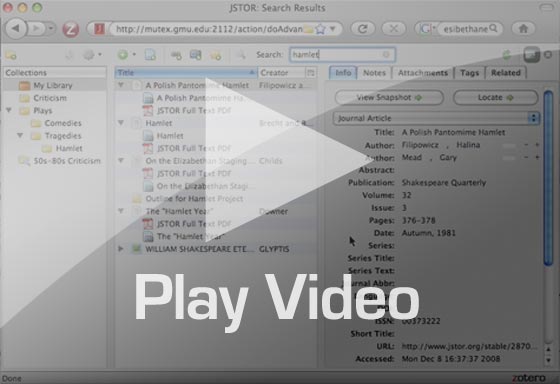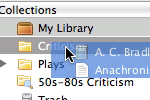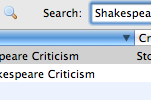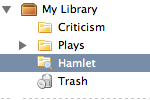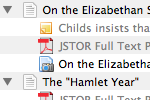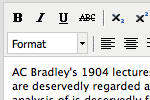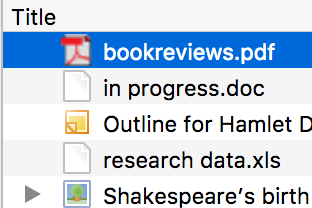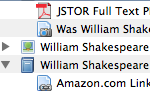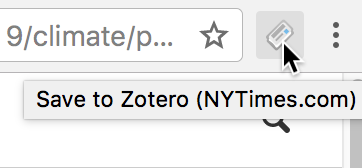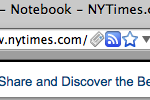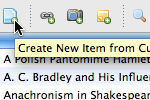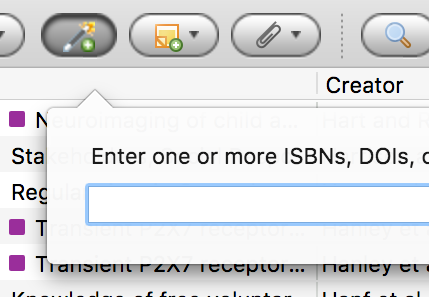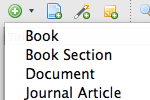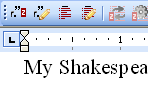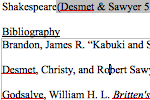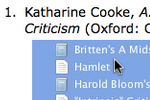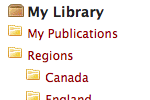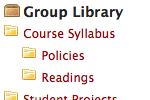This is an old revision of the document!
A Zotero [zoh-TAIR-oh] egy ingyenes, könnyen használható Firefox kiegészítő, amely segít gyűjteni, rendezni és hivatkozni a kutatáshoz felhasznált forrásaidat. Pont ott van, ahol dolgozol - magában a böngészőben.
Olvasd el, és megtudod, mennyi lehetőség és szolgáltatás van a Zoteroban.
Az alapok
Mi az a Zotero?
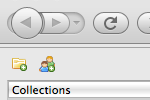 Mielőtt megismerkednél a Zoteroval, fontos, hogy leszögezzük, mi is tulajdonképpen ez. A Zotero egy kiegészítő a Firefox webböngészőhöz.
Mielőtt megismerkednél a Zoteroval, fontos, hogy leszögezzük, mi is tulajdonképpen ez. A Zotero egy kiegészítő a Firefox webböngészőhöz.
Hogyan telepítsem?
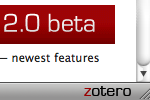
A Zoterot a zotero.org oldalon lehet telepíteni, ha rákattintasz a download gombra. Ha a Firefox telepítette a kiegészítőt és újraindult, a jobb alsó sarokban megjelenő Zotero ikonra kattintva tudod elindítani. A Zotero a saját panelját fogja megjeleníteni ekkor.
Mit csinál a Zotero?
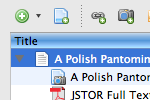
A Zotero egy hivatkozáskezelő szoftver, a lehető legegyszerűbb formában. Arra lett tervezve, hogy tárolja, kezelje és hivatkozást készítsen a bibliográfiai tételekből, mint pl. könyvek és folyóirat-cikkek. A Zoteroban minden ilyen hivatkozási tétel külön elemként szerepel.
Milyen elemeket tudok hivatkozni?
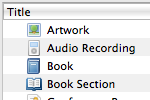
Minden elem különböző metaadatokat tartalmaz, attól függően, hogy milyen típusú az elem. Egy ilyen elem bármi lehet, a könyvtől kezdve a folyóirat-cikkeken és dokumentumokon át a weblapokig, művészeti alkotásokig, a filmeken át a hangfelvételekig, számlákig, esetleírásokig vagy akár szobrokig is.
Mit tudok tenni egy elemmel?
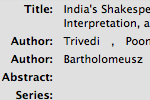
Az elemek a középső oszlopban vannak. A hozzájuk tartozó metaadatok a jobb hasábban. Itt szerepelnek a cím, a szerzők, a kiadók, a dátumok, és bármilyen más, a hivatkozáshoz szükséges adat.
Rendezés
Gyűjtemények
A bal oldali hasábban találod a My Library-t, amely minden elemet tartalmaz. A fölötte található gombra kattintva lehet létre hozni új gyűjteményt, azaz egy új könyvtárat, amelybe adott téma vagy tárgy alapján tudjuk rendezni az elemeinket, A gyűjtemények tartalmazhatnak algyűjteményeket. Ha egy elem több gyűjteményben szerepel, akkor az nem kétszer van tárolva, csak egyszer, amelyre több helyről mutat hivatkozás.
Címkék
Az elemeket címkékkel jelölheted, amelyeket te magad nevezhetsz el. Egy elemhez annyi címkét csatolhatsz, amennyire csak szükséged van. A címkéket a címkeválasztóval adhatod hozzá vagy távolíthatod el a bal oldali hasáb alján, vagy a Címke fülön, amely minden elem kiválasztásakor megjelenik a jobb hasábban.
Keresések
A gyorskeresés azokat a metaadatokat, címkéket vagy tartalmakat mutatja meg, amelyek egyeznek a Zotero eszköztárban lévő keresőmezőbe írtakkal. Ha a nagyítóra kattintasz a keresődoboz mellett, a részletes kereső ablaka fog megnyílni, így sokkal több opciót tudsz megadni a kereséshez.
Mentett keresések
A részletes kereséseket el tudod menteni a bal oldali hasábba. Hasonlóak a gyűjteményekhez, de állandóan frissülnek a keresésbe illő új elemekkel.
Gyűjtés
Csatolmányok
Az elemekhez csatolhatsz jegyzeteket, fájlokat és linkeket. Ezek a csatolmányok a középső oszlopban találhatóak, a szülő elem alá rendezve. A csatolmányokat megjelenítheted vagy eltűntetheted, ha a kis nyíl vagy plusz jelre kattintasz a szülő elemük felett.
Jegyzetek
Formázott szövegeket csatolhatsz az elemekhez jegyzetként bármely elemhez a jobb hasábban,a Jegyzetek fülre kattintva. Szerkeszteni vagy ott, a jobb hasábban, vagy saját ablakukban tudod. Ha önálló, elemhez nem kapcsolódó jegyzetet szeretnél létrehozni, kattints a New Standalone Note menüpontra a felső eszköztárban.
Fájlok
Bármilyen fájl csatolható bármelyik elemhez. Némely fájltípust, mint pl. a PDF-et vagy képeket a Firefoxban is meg tudsz tekinteni, más programokhoz külső szoftverre lesz szükséged. Fájlokat csatolni az Attachments fülön tudsz a jobb hasábban, vagy a New Item gombra kattintva a Zotero eszköztárában, vagy akár húzd-és-dobd módszerrel is.
Linkek és pillanatképek
Weblapokat is tudsz csatolni, akár csak linkként, vagy éppen pillanatképként. A link csak megnyitja a lapot online, míg a pillanatkép az egész weblapról elment egy másolatot, így internetkapcsolat nélkül is elérheted.
Elemek mentése
Mivel a Zotero a Firefoxban működik, könnyedén létre tudsz hozni egy-egy elemet az interneten elérhető információkból. Amennyiben egy mentés ikon tűnik fel a címsorban, a Zotero automatikusan létre tud hozni egy elemet az oldalon található elemekből, és ki tudja tölteni hozzá a metaadat-mezőket. Ha teljes szövegű PDF is elérhető, automatikusan azt is csatolja hozzá.
Egy vagy több elem mentése
Ha a mentés ikon egy könyv, cikk, kép vagy más egy elemű dolgot jelenít meg, rákattintva hozzá tudod adni az épp megnyitott gyűjteményedhez a Zoteroban. Ha a mentés ikon egy könyvtárat mutat, akkor a weblap több menthető elemet is tartalmaz. Rákattintva egy párbeszédablakban tudod kiválasztani, hogy melyik elemeket akarod elmenteni.
Fordítók
A Zotero fordítónak nevezett modulokkal tudja begyűjteni az adatokat a weblapokról. Vannak általános fordítók, amelyek a legtöbb oldallal kompatibilisek, és vannak kifejezetten egy oldalhoz, adatbázishoz írt fordítók. Ha a Te oldaladnak még nincsen fordítója, nyugodtan igényelj egyet a fórumon.
Weblap mentése
Ha a Create New Iten from Current Page gombra nyomsz a Zotero eszköztárában, akkor a rendszer egy weblap elemet hoz létre, a pillanatkép csatolásával együtt. Így maga a weblap fog szerepelni elemként, nem pedig az esetlegesen az oldalon szereplő bibliográfiai források egyike.
Elem hozzáadása azonosító alapján
A Zotero képes elemeket automatikusan létrehozni ISBN szám, Digital Object Identifier (DOI) vagy PubMed ID alapján. Ezt az Add Item by Identifier gombra kattintva tudod megtenni a Zotero eszköztárában. Ezután már csak be kell pötyögnöd az azonosítót és az OK-ra klikkelni.
Elem hozzáadása manuálisan
Elemeket kézzel is hozzáadhatsz a Zotero eszköztár New Item gombjára kattintva. Ezután kiválaszthatod a neked tetsző elemtípust, kitöltheted a metaadatokat a jobb hasábban. Azon kívül, hogy ez elég nagy változatosságot kínál, fontos meghatározni az elsődleges dokumentumok típusát.
Hivatkozás
Elemek hivatkozása
A Zotero a Citation Style Language-et (CSL - Hivatkozási stílus nyelv, amely az egyes tudományos hivatkozási formákat hivatott szabványos formában és nyelven leírni) használja, így bármely bibliográfiai stílusban ki tudjuk menteni hivatkozásainkat. A Zotero támogatja az elterjedtebb stílusokat (Chicago, MLA, APA, Vancouver stb.), valamint a főbb folyóirat-specifikus formákat is. Ha az általad preferált nem szerepel ezek közt, látogass el a stílus igénylése oldalra, ahol segítséget találhatsz.
Integráció a szövegszerkesztőkkel
A Zotero Word és OpenOffice pluginjai lehetővé teszik, hogy a felhasználó közvetlenül a szövegszerkesztőjébe emeljen be hivatkozásokat. Így lehet pofonegyszerűen hivatkozni egyszerre több lapot, forrást. A rendszer támogatja mind a szöveg közbeni hivatkozásokat, mind a lábjegyzeteket, mind pedig a végjegyzeteket.
Automatikus bibliográfiák
A szövegszerkesztőbe integrálódó pluginek lehetővé teszik, hogy az egész dokumentumban egy mozdulattal megváltoztassuk a hivatkozási stílust vagy egy automatikus bibliográfiát hozzunk létre a hivatkozott elemekből.
Kézi bibliográfiák
A Zotero bármilyen szövegmezőbe vagy programban el tud helyezni hivatkozásokat és bibliográfiákat. Ehhez vagy csak egyszerűen fogd és húzd át az elemeket a céldokumentumba, vagy használt a Quick Copy opciót a hivatkozások vágólapra másolásához, vagy exportált közvetlenül fájlba őket.
Együttműködés
Szinkronizálás
A Zoterot szinkronizálni is tudod, ha egyszerre több gépen is használod. A könyvtár elemei a Zotero szerverén keresztül szinkronizálódnak, míg a fájlok a te saját WebDAV szolgáltatásodon keresztül mennek át.
Zotero szerver
A Zotero szerverével szinkronizált elemek a zotero.org-on regisztrált felhasználóddal is elérhetőek. Oszd meg a könybtáradat másokkal, vagy készíts egy alternatív CV-t a kiválasztott elemekből.
Csoportok
A Zotero segítségével együtt tudnak dolgozni nagyobb csoportokok is. A megosztott csoportkönyvtárak lehetővé teszik, hogy közösen kezeljenek kutatási forrásokat és anyagokat, mind online, mind a Zotero kliensen keresztül. A zotero.org a munkacsoportod kutatását, kommunikációját és szervezését is hatékonyan tudja segíteni.

 Upgrade Storage
Upgrade Storage